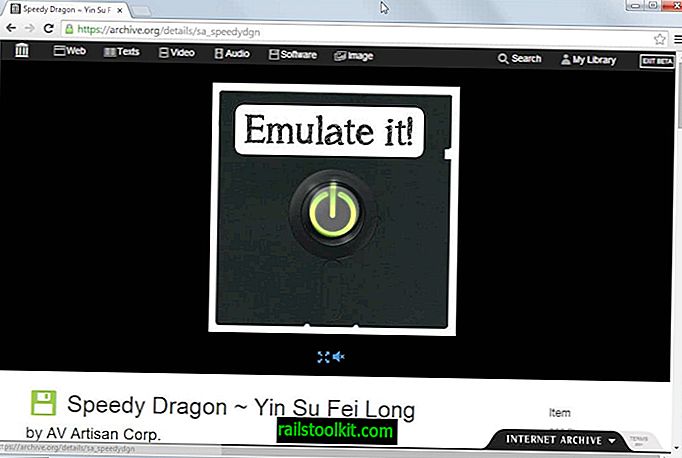Se você notou uma queda na velocidade da Internet após a atualização para a versão mais recente do Windows 10, o seguinte guia de solução de problemas pode ajudar a resolvê-lo.
Pode ser particularmente útil se a velocidade da Internet estiver boa nas versões anteriores do Windows e não for mais após a atualização para a edição do Windows 10 Anniversary Update.
A Microsoft introduziu um recurso chamado Ajuste Automático de Janelas no Windows Vista e o tornou parte de qualquer versão mais recente do Windows.
Ativado por padrão, ele foi projetado para melhorar o desempenho de programas que recebem dados TCP em uma rede.
Embora a transferência de dados deva ser mais eficiente como regra geral, os usuários podem experimentar velocidades de transferência de dados mais lentas do que o habitual sob certas condições ou até mesmo problemas de conectividade.
Gerenciando o ajuste automático da janela no Windows 10

A primeira coisa que você pode fazer é verificar o status do Ajuste automático da janela. Se estiver desativado, por exemplo, é provável que não seja o caso das desacelerações, mas se estiver definido, pode muito bem ser o culpado.
Nota : você não precisa de privilégios administrativos para executar o comando acima, mas precisará deles para modificar o parâmetro Ajuste Automático da Janela.
- Toque na tecla Windows, digite cmd.exe, mantenha pressionadas as teclas Shift e Ctrl e pressione Enter.
- Confirme o prompt do UAC que é aberto.
- Execute o comando netsh interface tcp show global .
Localize o valor "Nível de ajuste automático da janela de recebimento" em Parâmetros globais do TCP. Se não estiver definido como desativado, está sendo usado pelo Windows para otimizar as conexões TCP.
Convém desativar o recurso para executar testes de conexão e verificar se é a causa da velocidade limitada da Internet que você está obtendo da conexão.
Execute o seguinte comando para desativar o Ajuste automático de janelas no Windows 10:
- netsh int tcp set global autotuninglevel = desativado
Você obtém aprovação como verificação de que o valor foi definido corretamente. Você pode verificar isso executando a interface netsh tcp show global novamente.
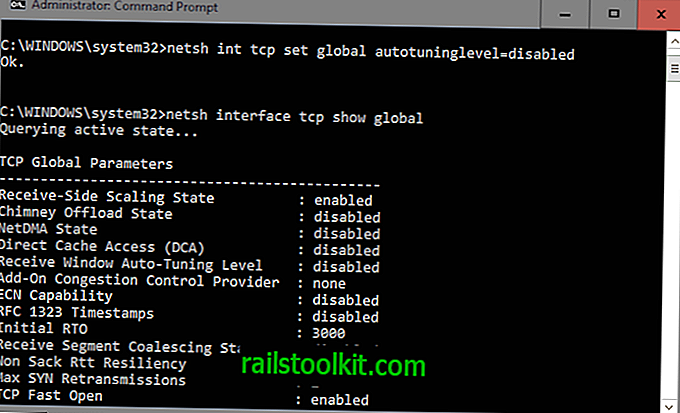
Depois de desativado, inicie os downloads como antes e monitore as velocidades que você obtém. Convém iniciar um cliente P2P, programa Usenet, cliente FTP ou programa de servidor para descobrir se a desativação do Nível de Ajuste Automático resolveu o problema.
Caso contrário, convém ativá-lo novamente. Isso é feito executando o seguinte comando:
- netsh int tcp set global autotuninglevel = normal
Ok deve ser retornado novamente para indicar que o novo valor foi definido corretamente. É recomendável verificar os valores globais novamente para garantir que esse seja realmente o caso.
Se você quiser saber mais sobre o Autoajuste da janela, confira a excelente análise do recurso aqui.